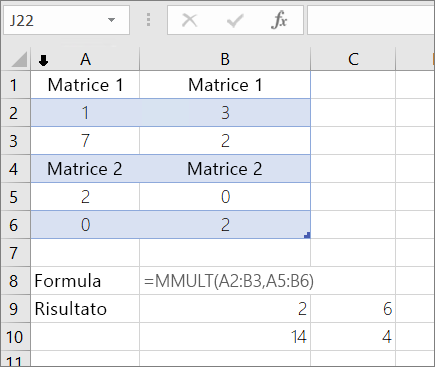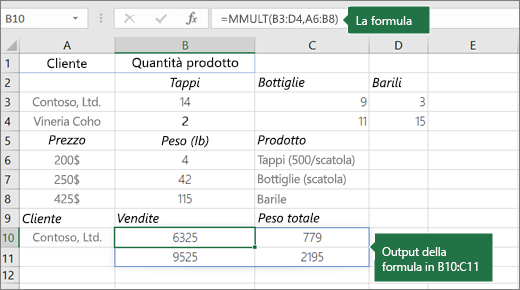La funzione MATR.PRODOTTO restituisce il prodotto di due matrici. Il risultato è una matrice con lo stesso numero di righe (matrice1) e lo stesso numero di colonne (matrice2).
Nota: Se si ha una versione corrente di Microsoft 365, è sufficiente immettere la formula nella cella superiore sinistra dell'intervallo di output, quindi premere INVIO per confermare la formula come formula di matrice dinamica. In caso contrario, è necessario immettere la formula come formula di matrice legacy, selezionando prima l'intervallo di output, immettendo la formula nella cella superiore sinistra dell'intervallo di output e quindi premendo CTRL+MAIUSC+INVIO per confermarla. Excel inserisce automaticamente parentesi graffe all'inizio e alla fine della formula. Per ulteriori informazioni sulle formule di matrice, vedere Formule di matrice: indicazioni ed esempi.
Sintassi
MATR.PRODOTTO(matrice1; matrice2)
Gli argomenti della sintassi della funzione MATR.PRODOTTO sono i seguenti:
-
matrice1, matrice2 Obbligatorio. Matrici che si desidera moltiplicare.
Osservazioni
-
Il numero di colonne in matrice1 deve corrispondere al numero di righe in matrice2 ed entrambe le matrici devono contenere solo numeri.
-
Matrice1 e matrice2 possono essere forniti come intervalli di celle, costanti di matrice o riferimenti.
-
MATR.PRODOTTO restituisce l'errore #VALUE! quando:
-
Una o più celle sono vuote o contengono testo.
-
Il numero di colonne in matrice1 è diverso dal numero di righe in matrice2.
-
-
La matrice a, prodotto delle due matrici b e c, è:
dove i indica il numero di righe e j il numero di colonne.
Esempi
Esempio 1
Esempio 2
Per il corretto funzionamento delle formule di matrice, è necessario immettere le formule precedenti. Dopo aver immesso la formula, premere INVIO se si ha un abbonamento Microsoft 365 corrente; in caso contrario, premere CTRL+MAIUSC+INVIO. Se la formula non viene immessa come formula di matrice, viene restituito un singolo risultato.
Servono altre informazioni?
È sempre possibile rivolgersi a un esperto della Tech Community di Excel o ottenere supporto nelle Community.